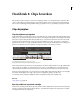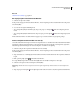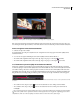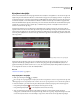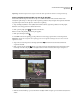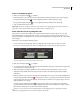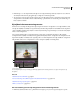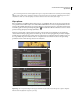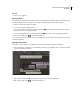Operation Manual
119
ADOBE PREMIERE ELEMENTS GEBRUIKEN 7
Clips bewerken
Bijsnijden in de tijdlijn
U kunt aan beide uiteinden van een clip bijgesneden frames verwijderen of terughalen door de rand van de clip in de
tijdlijn te slepen. In het deelvenster Monitor wordt het frame weergegeven bij de wijziging van het in- of uitpunt van
de clip tijdens het slepen, zodat u het gewenste frame gemakkelijker kunt vinden. Wanneer een andere clip grenst aan
de rand die u bijsnijdt, worden in het deelvenster Monitor de frames van beide clips naast elkaar weergegeven. Het
frame aan de linkerkant (het uitpunt) bevindt zich op een eerder moment en het frame aan de rechterkant (het inpunt)
bevindt zich op een later moment. Volgende clips, en blokken met lege ruimte, in de tijdlijn worden verschoven
wanneer u de rand van de clip sleept.
Tijdens het bijsnijden wordt in een knopinfo het aantal frames dat u bijsnijdt, weergegeven. Dit venster geeft een
negatieve waarde weer als u de rand van de clip naar het begin van de film sleept en een positieve waarde als u de rand
naar het einde van de film sleept. Aan de hand van een klein grijs driehoekje in de bovenhoek van het begin of het einde
van de clip in de tijdlijn kunt u controleren of de clip al dan niet is bijgesneden. Het driehoekje geeft aan dat die rand
niet is bijgesneden.
De tijdlijn tijdens (boven) en na (onder) het bijsnijden. Het grijze driehoekje in de hoek van de clip verdwijnt wanneer u de clip bijsnijdt.
Wanneer bij gekoppelde clips (video met een soundtrack) de rand van een clip wordt gesleept, worden de in- of
uitpunten van beide clips gewijzigd. Het kan voorkomen dat u gekoppelde clips afzonderlijk wilt bijsnijden om
gesplitste bewerkingen te maken (ofwel L-cuts en J-cuts). Als u tijdens het bijsnijden Alt ingedrukt houdt, kunt u de
in- en uitpunten van de video en audio afzonderlijk instellen.
Zie ook
“Overzicht van tijdlijn” op pagina 90
Clips bijsnijden in de tijdlijn
1 Klik op het selectiegereedschap op de tijdlijn.
Als u één clip van een gekoppeld paar wilt bijsnijden, houdt u Alt ingedrukt en selecteert u de gecombineerde clip zodat
de koppeling tussen de clips tijdelijk wordt verbroken. Selecteer de clips nogmaals als u ze als eenheid wilt verplaatsen.
2 Plaats de aanwijzer op de rand van de clip die u wilt bijsnijden totdat het juiste pictogram wordt weergegeven:
• Pictogram Inpunt bijsnijden voor het bijsnijden van het begin van een clip.
• Pictogram Uitpunt bijsnijden voor het bijsnijden van het einde van een clip.
3 Sleep de rand naar het gewenste frame. In het deelvenster Monitor worden de frames tijdens het slepen
weergegeven, evenals het frame van de aangrenzende clip (indien van toepassing). Aangrenzende clips in de track
worden in de tijd verschoven om de bewerking te compenseren, maar de duur van de clips blijft ongewijzigd.